Come creare un profilo di connessione FTP o mobile
Dovresti iniziare creando un Profilo per ogni server FTP con cui lavorerai. Un profilo contiene le informazioni necessarie per connettersi al server.
Clic File >> Nuovo profilo di connessione.
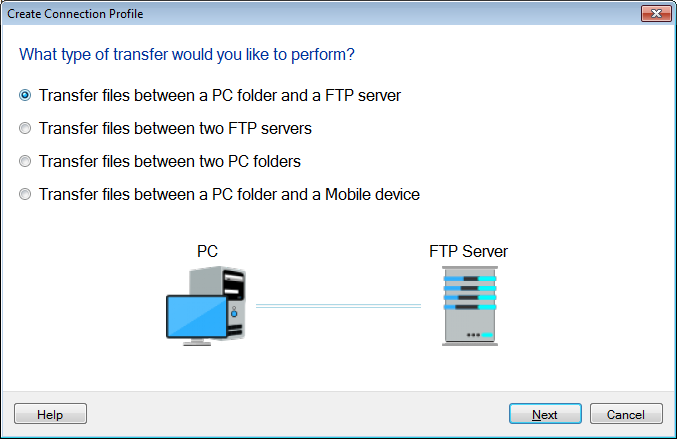
Il passo successivo è specificare le posizioni delle cartelle per trasferire i file sul lato PC e, in base al tipo di trasferimento scelto, è necessario specificare i dettagli corrispondenti nelle schermate successive. Sotto esempi ti aiuteranno a configurare i profili di connessione da PC a FTP e da PC a Mobile.
1. Se si trasferiscono file tra a PC cartella e FTP server, è necessario fornire il percorso della cartella e i dettagli della connessione FTP come mostrato di seguito:
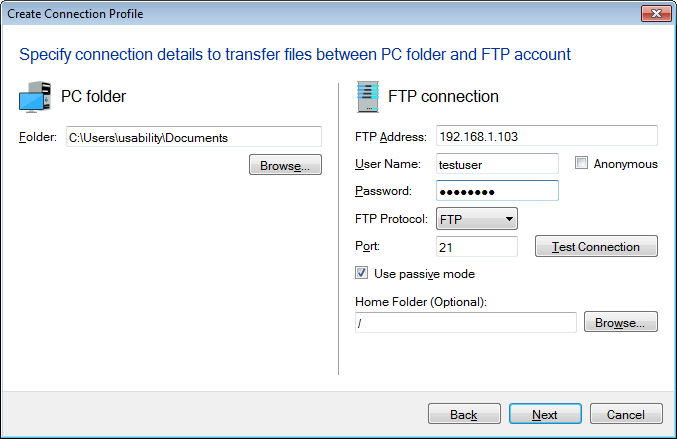
Connessione FTP
Indirizzo FTP: Immettere il nome host (esempio: ftp.myserver.com) o l'indirizzo IP del server FTP. Se ci si connette a Internet utilizzando un server proxy, fornire solo un indirizzo IP (Esempio: 192.182 . 1.81).
Nome utente e password: Inserisci Username e password per connettersi al tuo server FTP.
Anonimo: Selezionare questa opzione se si desidera connettersi al server FTP come utente anonimo. Se Utente anonimo è selezionato, non è possibile inserire un nome utente e una password.
Porta: La porta del server è la porta su cui FTP Manager Lite proverà a connettersi al server FTP. Questo è normalmente 21; tuttavia, potrebbe essere diverso se si sta attraversando un firewall o se l'amministratore del server FTP ha assegnato il protocollo FTP a un'altra porta.
Protocollo FTP: FTP Manager Lite supporta diversi protocolli FTP, FTPS. . Per dettagli, clicca Qui.
Modalità di connessione [Passiva o Attiva]: FTP può essere eseguito in modalità attiva o passiva, che determina come viene stabilita la connessione dati. Per impostazione predefinita, questa modalità è impostata su Passiva. Per dettagli, clicca Qui.
Cartella Home (Opzionale): È possibile scegliere di inserire o selezionare la cartella remota predefinita facendo clic su Sfoglia. .
2. Se si trasferiscono file tra a PC cartella e Mobile dispositivo, è necessario fornire il percorso della cartella e i dettagli della connessione mobile come mostrato di seguito:
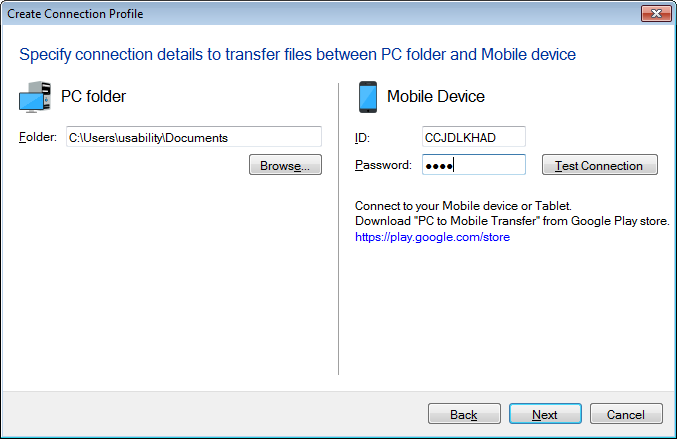
Connessione mobile
Per utilizzare questa funzione, è necessario installare Trasferimento da PC a Mobile App sul tuo dispositivo mobile. Scaricalo ora play.google.com/store
ID e password: Inserire l'ID e la password generata sul dispositivo mobile.
Test di connessione
Clicca su Test di connessione per verificare se la connessione con il tuo server ha avuto successo. Se il PC è connesso al server FTP tramite un proxy, è necessario configurare le impostazioni del proxy.
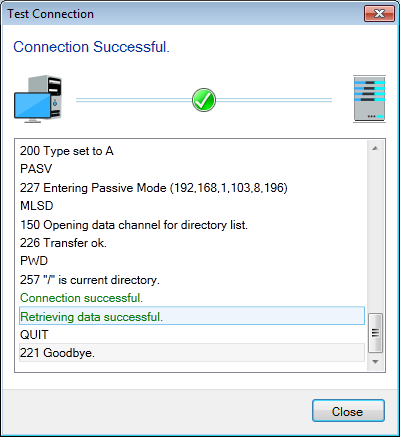
Se non si è in grado di connettersi utilizzando le impostazioni configurate correnti, l'helper Test FTP Connection:
- Cambia automaticamente il tipo di connessione in Connessione diretta se viene utilizzato Proxy Server.
- Cambia i protocolli e aggiorna la procedura guidata con le nuove impostazioni una volta completata con successo.
Puoi anche scegliere una cartella predefinita per la posizione del server facendo clic su Navigare. Clicca sul pulsante Avanti. La procedura guidata finale si aprirà:
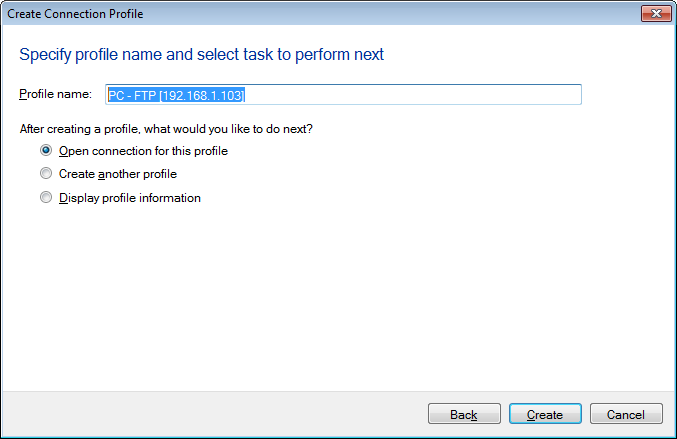
Fornire un Nome del profilo per la tua connessione. Oltre al nome del profilo, puoi scegliere alcune attività veloci da eseguire successivamente. Selezionare Connessione aperta per questo profilo, per aprirlo File Manager e inizia immediatamente a trasferire i tuoi file. Se devi creare più profili di trasferimento, scegli l'opzione Crea un altro profilo. Per visualizzare i dettagli della connessione di questo profilo senza eseguire ulteriori azioni, selezionare l'opzione Visualizza le informazioni del profilo. Questo si aprirà Informazioni del profilo pagina di questo profilo. Fai clic sul pulsante Crea e il tuo profilo viene salvato ed elencato nel Pannello dei profili di connessione.
Modifica profilo di connessione
modificareun profilo di connessione per aggiornare un nome utente, una password o l'indirizzo IP per la connessione. Per modificare un profilo, selezionare e fare clic destro su di esso da Pannello dei profili di connessione e scegliere Modifica Profilo opzione.
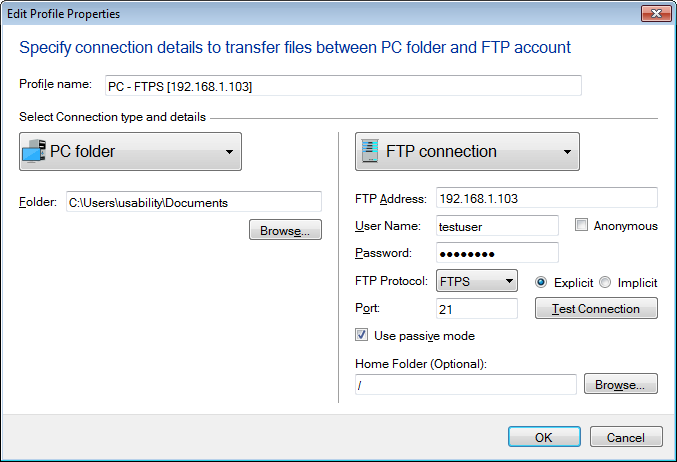
È possibile aggiornare il tipo di connessione oi dettagli di connessione esistenti. Per aggiornare il tipo di connessione, selezionare dall'elenco a discesa.
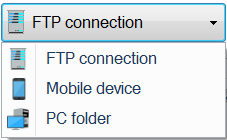
|